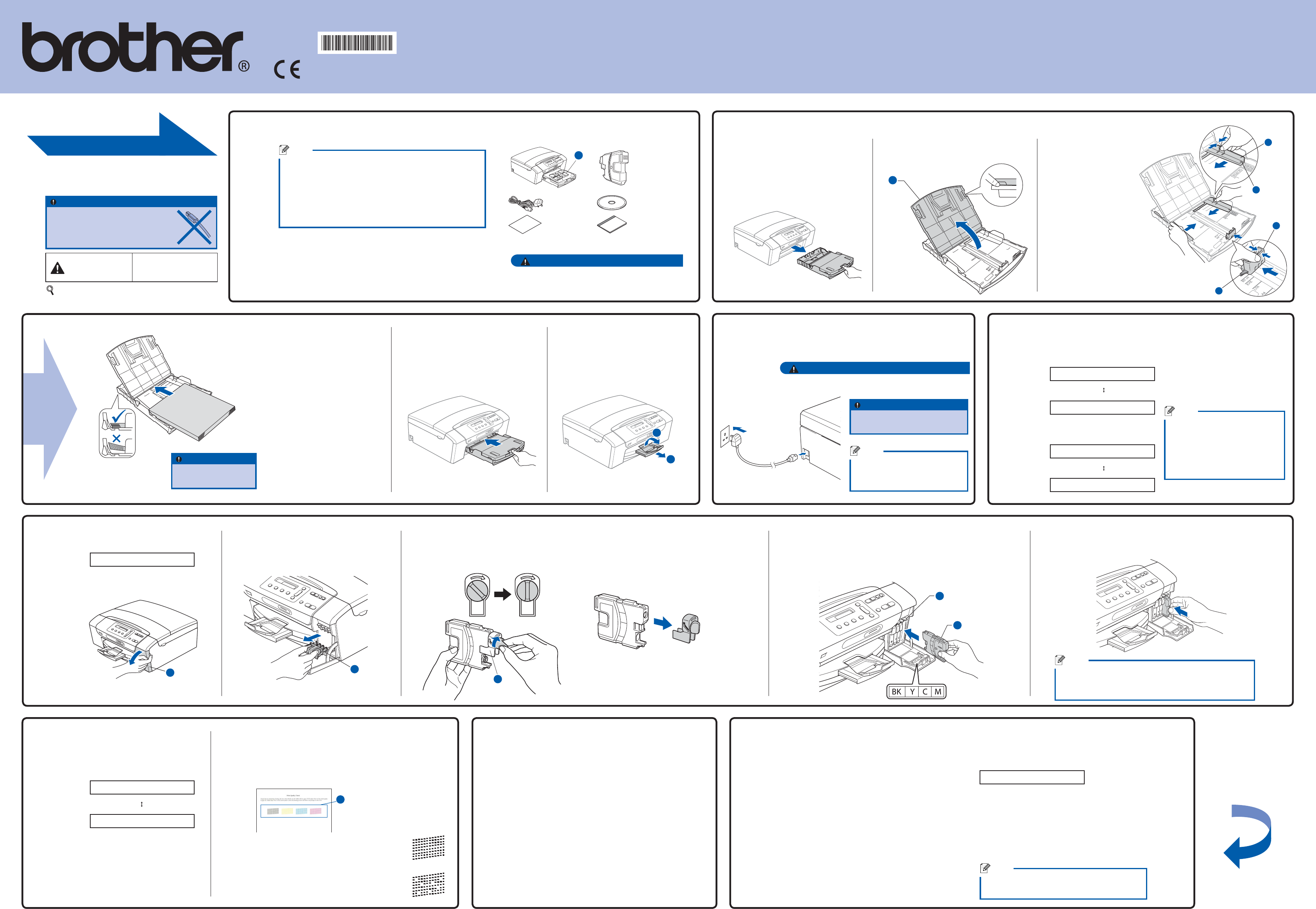-
Zowel rood als blauw willen niet meer printen met volle cartridges ? wie heeft een oplossing. DCP195C Gesteld op 5-10-2023 om 18:36
Reageer op deze vraag Misbruik melden-
eventueel een aantal reinigen.
Waardeer dit antwoord Misbruik melden
Dat wil wel eens helpen. Geantwoord op 5-10-2023 om 18:41
-
-
Mijn printer print blanco blaadjes.
Reageer op deze vraag Misbruik melden
Wat kan hier de reden van zijn?
Gesteld op 23-2-2023 om 16:00 -
mijn mooie Printer de DCP - 195 c vraagt om een Routine onderhoud , heb deze melding nu na plm 10 jaar nog nooit eerder gehad wat kan dit zijn heb zelf alles al gedaan schoon maken. ,,maar krijg nog steeds de melding alleen wat ik nu na plm 10 min krijg slaap stand, en dacht Ja heb het maar helaas ..
Reageer op deze vraag Misbruik melden
bedankt alvast Gr jan Gesteld op 8-11-2022 om 04:34 -
de print kleur wordt wat anders kan het zijn dat de inkt in de printer DCP 195c op raakt. Gesteld op 10-5-2022 om 19:34
Reageer op deze vraag Misbruik melden-
Natuurlijk maar dan stopt hij ook zo. Geantwoord op 10-5-2022 om 23:04
Waardeer dit antwoord Misbruik melden
-
-
mijn printer vraagt om routine onderhoud en verwijst naar de handleiding Gesteld op 26-1-2022 om 18:32
Reageer op deze vraag Misbruik melden -
Als ik wil scannen van printer naar pc lukt dat niet, Dan staat er : pc verbinding
Reageer op deze vraag Misbruik melden
Vervolgens gebeurt er niks.
weet iemand de oplossing? Gesteld op 24-1-2022 om 18:32 -
hoe kan ik zien hoeveel inkt er nog in de cartridges zit? de po-up melding zie ik niet meer.
Reageer op deze vraag Misbruik melden
evt verkeerd verwoord maar ik doe maar een poging. Gesteld op 23-1-2022 om 16:40 -
ik krijg steeds de melding dat de cartridges vervangen moeten worden terwijl deze nog half vol zijn.
Reageer op deze vraag Misbruik melden
Gewoon verspilling van inkt, als ik er een nieuwe inzet is weer alles OK
Wat kan ik hieraan doen ? Gesteld op 18-1-2022 om 10:17-
Heb hetzelfde euvel koop daarom de goedkoopste. Overigens laat ik mijn printer in de slaapstand staan zodat hij geen inkt verspilt bij het opstarten. Het opstarten wordt zo overgeslagen helpt ook. Geantwoord op 18-1-2022 om 11:53
Waardeer dit antwoord (1) Misbruik melden
-
-
elk stuk wat ik uit wil printen moet ik eerst opslaan. Wil ik het opgeslagen stuk uitprinten moet ik eerst weer opslaan en zo door. Ik werk met windows 11
Reageer op deze vraag Misbruik melden
Gesteld op 15-12-2021 om 10:09-
Schakel terug naar Windows 10 vier jaar ondersteuning ! Geantwoord op 15-12-2021 om 10:54
Waardeer dit antwoord Misbruik melden
-
-
dankjewel voor het advies
Waardeer dit antwoord Misbruik melden
Geantwoord op 15-12-2021 om 14:11 -
voldoende papier in printer , toch steeds melding papier nazien Gesteld op 23-10-2021 om 19:29
Reageer op deze vraag Misbruik melden -
Er komt steeds papier na zien in het scherm terwijl er nog voldoen papier in zit Gesteld op 17-9-2021 om 11:27
Reageer op deze vraag Misbruik melden -
Mijn DCP 195C print enkel nog in oranjr, rood. Help AUB Gesteld op 28-7-2021 om 19:30
Reageer op deze vraag Misbruik melden-
boven op de printer bij aan en uit staat links er van inkt deze indrukken om de inkt toevoer te reinigen, succes Geantwoord op 29-7-2021 om 10:55
Waardeer dit antwoord Misbruik melden
-
-
Hoi forum
Reageer op deze vraag Misbruik melden
De brother dcp195 c kan niet draadloos printopdrachten ontvangen denk ik. Is dat zo? Gesteld op 8-7-2021 om 13:15 -
printer geinstalleerd op pc, maar kan niet scannen Gesteld op 8-6-2021 om 13:39
Reageer op deze vraag Misbruik melden -
ik krijg op de display .Kan niet afdrukken onm36.Wat is dit? Gesteld op 14-4-2021 om 09:36
Reageer op deze vraag Misbruik melden -
HELAAS heb ik nog geen oplossing voor mijn printer DCP-195C, want:
Reageer op deze vraag Misbruik melden
bij mij zie ik geen update KB 4557957 of KB4560960 op mijn PC en kan er dus niets aan doen. Heb wel een KB4560959 en vraag me af of ik dan die moet kiezen te verwijderen? Sinds die bewuste Windows update heb ik niets meer kunnen printen en baal als die beruchte stekker.
Kan iemand mij hiermee helpen? Ik spring een gat in de lucht, wanneer ik weer kan printen. Alvast bedankt!!!
Everdina
Gesteld op 26-10-2020 om 10:48-
De oplossing is Brother zelf bellen Contact support. 020 5451 230.tussen 8.30 en 17.30 succes henk scheer Geantwoord op 26-10-2020 om 18:35
Waardeer dit antwoord (1) Misbruik melden
-
-
Dankjewel Henk voor het meedenken!!
Waardeer dit antwoord (1) Misbruik melden
Nou, ik heb tot 2 x toe het Brother support team gebeld vandaag en ben er daarna zelf helemaal voor gaan zitten. Gedeeltelijk hielp hun antwoord met de links die zij me stuurden (ook al verwarden die me in eerste instantie ook enorm), maar door noest doorzwoegen en zelf nadenken - ook een aanrader - kwam ik na veel verwijder- en download acties en een printerstatus wijziging naar Standaard in mijn PC instellingen, later aan bij een 'virtuele' printerpoort, die WERKTE. Vraag me niet hoe ik alles precies deed, want het voelde als toveren.
Maar ik kon uiteindelijk weer printen! Dat is een hele opluchting na al die maanden ellende (ook omdat ik er niet voor ging zitten hoor). Succes aan alle anderen, die nog zoekend en zwetend zijn. Fijne dag verder, Everdina Geantwoord op 27-10-2020 om 17:08 -
Init. onmog. 4F ? Zit geen papier vast of iets dergelijks en stekker verwijderen werkt ook niet. wat te doen??? Gesteld op 5-10-2020 om 19:38
Reageer op deze vraag Misbruik melden -
ik krijg de printer niet aan de gang geeft een fout aan met init.onmog.4f aan
Reageer op deze vraag Misbruik melden
Gesteld op 1-10-2020 om 16:46 -
printer voert geen printopdrachten uit, gaat meteen kopieren
Reageer op deze vraag Misbruik melden
bij aanzetten licht photo capture op Gesteld op 14-7-2020 om 16:55 -
Mijn printer drukt het document niet meer af, de printer doet wel nog kopie`s afdrukken.
Reageer op deze vraag Misbruik melden
Als ik een document verstuur naar de printer dan komt hij in de wachtrij te staan, dan staat er afdrukken bij en afdrukken springt weg en mijn document is dan ook uit de wachtrij.
maar printer, printer drukt hem niet af.
Weet iemand hier de oplossing voor? Gesteld op 7-7-2020 om 12:54-
Dit is de oplossing van Roelof die bij mij nu al enkele weken succes heeft:
Waardeer dit antwoord (3) Misbruik melden
"Het antwoord van 16-06-2020 geprobeerd uit te voeren, echter het verwijderen van update KB4560960 lukte niet. (optie verwijderen niet beschikbaar).
Het betreft een probleem met de aansturing printer (afdrukspooler). Heb vervolgens via:
Microsoft update - Catalog, in zoekvenster (rechtsboven) ingevoerd: KB4567512. Kies daarna uit de lijst de juiste optie! , in mijn geval (windows 10 versie 1903 for x64) en deze geselecteerd. Daarna onttving de printer weer opdrachten.
Roelof
Geantwoord op 28-6-2020 om 12:18 "
Succes van Annelies Geantwoord op 14-7-2020 om 14:31
-
-
Het document blijft "in de wachtrij" staan en drukt niet af! Gesteld op 7-7-2020 om 10:07
Reageer op deze vraag Misbruik melden-
Bij mij ook
Waardeer dit antwoord Misbruik melden
Dit is sinds de laatste windows update
Niets werkt meer Geantwoord op 7-7-2020 om 10:43
-
-
Naar een computerwinkel met professioneel IT-personeel voor herstelling ( 15 min ) gaan en probleem is opgelost Geantwoord op 7-7-2020 om 19:47
Waardeer dit antwoord (7) Misbruik melden -
Het klopt mijn BrotherDCP-195C werkt helemaal niet!
Waardeer dit antwoord (6) Misbruik melden
Ik heb inkt zwart besteld in 123INKT.NL op BrotherDCP-195C en die computerwinkel
was helemaal fout: artikelnummer BrotherLC-980BK en die inkt werkt helemaal niet
in mijn printer BrotherDCP-195C. Het was heel duur en ik ga nooit bestellen!
Waar kan ik inkt zwart bestellen?
Groet, Sophia Bitter Geantwoord op 10-7-2020 om 09:35 -
Plotseling vandaag reageert mijn printer DCP-195C niet meer
Reageer op deze vraag Misbruik melden
Wel was er eerst een windows update
Wàt te doen??
Hebben hier meeer mensen last van?
Gesteld op 1-7-2020 om 19:45-
Iedereen die een DCP-195C heeft zit met hetzelfde probleem. Het is de Windows update die het probleem veroorzaakt. Zoek in eerdere vragen voor de oplossing. Ik heb weer kunnen printen. Succes. Geantwoord op 1-7-2020 om 20:50
Waardeer dit antwoord (18) Misbruik melden
-
-
Google op brother DCP-195. Klik op DCP-195C | Nederland | Brother Solution Center. Klik op Veel gestelde vragen en probleemoplossing. Dan onder Hoe.../ probleemoplossing, klikken op afdrukken.
Waardeer dit antwoord (5) Misbruik melden
Dan klikken op Kan niet afdrukken (via USB / parallel). Dan klikken op Niet kunnen afdrukken na een Windows 10 update ( juni 2020)
Daarna de stappen volgen.
Ik moest een nieuwe update Downloaden.
Dit op 2 van onze laptops gedaan en bij beide werkte het uitprinten daarna weer.
Succes Geantwoord op 5-7-2020 om 22:04 -
hij heeft altijd geprint en nu doet hij het niet hij krijgt geen op dracht zegt het Gesteld op 1-7-2020 om 07:51
Reageer op deze vraag Misbruik melden-
Zie het antwoord van 28 juni, daar wordt het perfect uitgelegd. Denk dat DCP-195C te oud is.... Geantwoord op 1-7-2020 om 19:36
Waardeer dit antwoord (20) Misbruik melden
-
-
Kan iemand mij het antwoord doormailen a.u.b. Geantwoord op 2-7-2020 om 09:41
Waardeer dit antwoord (1) Misbruik melden